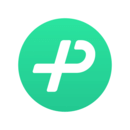- 钉钉电脑版怎么预约会议 05-26 10:59
- 360安全卫士如何更改下载目录 12-22 18:06
- 网易有爱如何关闭额外动作条 12-22 17:57
- 影音先锋如何删除历史记录 12-22 17:46
- WPS如何查看历史记录 12-22 17:24
- 联想应用商店如何进行意见反馈 12-22 17:20
- 爱奇艺如何设置定时关机 12-22 17:06
- 影音先锋如何更改清晰度 12-22 16:52
钉钉软件中的创建知识库,操作步骤还是比较简单的。这里为大家带来关于钉钉电脑版怎么创建知识库的详细步骤分享,不清楚的小伙伴快一起来看看吧!
第一步:首先,点击打开钉钉电脑版,进入后,点击文档;
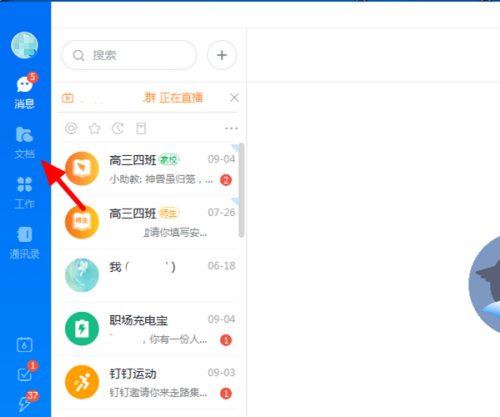
第二步:在文档项下,点击知识库;
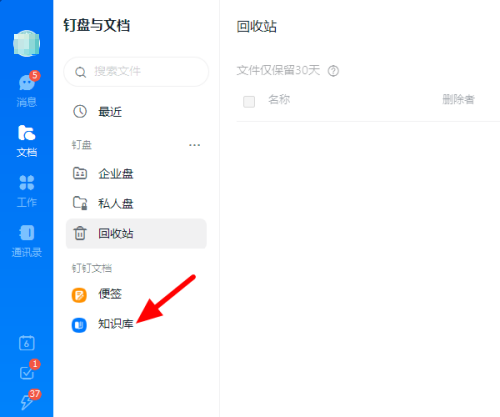
第三步:在知识库页面,点击?;
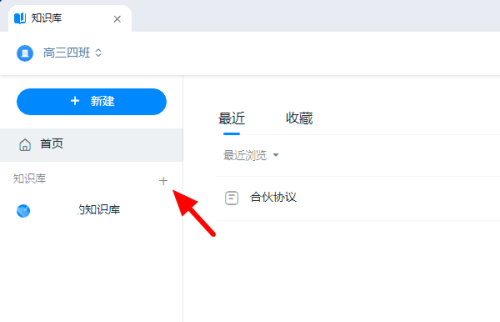
第四步:在创建知识库页面,以组织文化为例,点击组织文化,点击下一步;
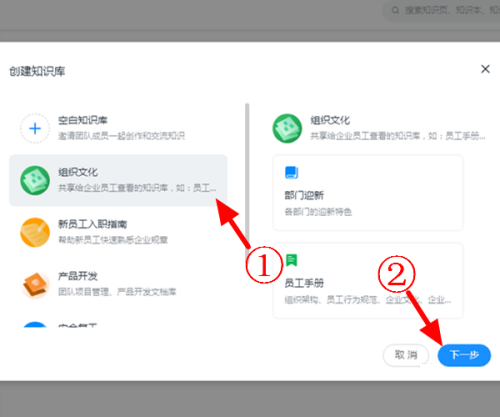
第五步:在完善知识库信息页面,完善信息,点击保存;
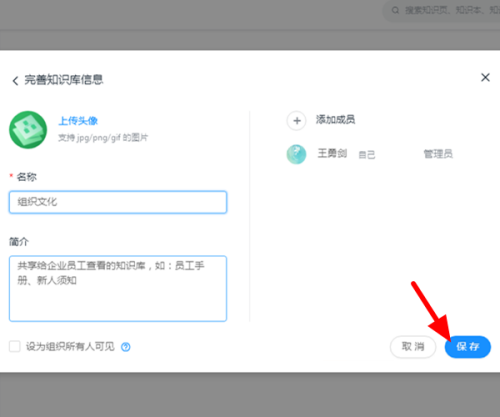
第六步:这样知识库就创建成功了。
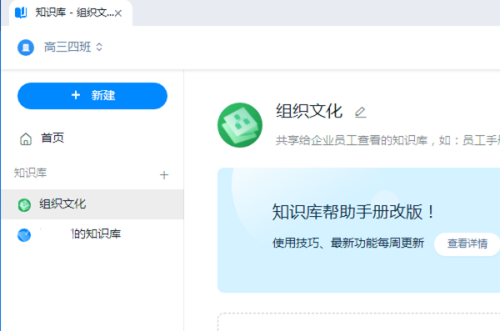
6.29MB / 2025-12-22
106.36MB / 2025-12-18
134.73MB / 2025-12-17
247.04MB / 2025-12-17
247.04MB / 2025-12-15
6.74MB / 2025-12-12
68.82MB
2025-12-20
63.33MB
2025-12-19
2.43MB
2025-12-21
195.43MB
2025-12-19
41.13MB
2025-12-19
30.76MB
2025-12-19
84.55MB / 2025-09-30
248.80MB / 2025-07-09
2.79MB / 2025-10-16
63.90MB / 2025-12-09
1.90MB / 2025-09-07
210.99MB / 2025-06-09
374.16MB / 2025-10-26
京ICP备14006952号-1 京B2-20201630 京网文(2019)3652-335号 沪公网安备 31011202006753号违法和不良信息举报/未成年人举报:legal@3dmgame.com
CopyRight©2003-2018 违法和不良信息举报(021-54473036) All Right Reserved